Sådan aktiveres Tredjeparts Game Codes i Steam

Ubekendt for mange mennesker, det er ikke et krav, at du køber et spil direkte fra Valve for at bruge det med deres Steam gaming platform og i virkeligheden er det ofte en fordel at købe dit spil fra en tredjepart forhandler. Lad os tage et kig på, hvordan du får dine tredjepartsspil i din Steam-konto.
Hvorfor (og hvor) Shop uden for dampbutikken
Den kloge og færdige købsproces på Steam er naturligvis meget , meget praktisk, men det giver ikke altid de bedste priser. Mens Steam er kendt for deres store sommer- og vintersalg (samt en spattering af dybt diskonterede spil her eller der igennem året rundt), ligger de fleste Steam-spil på stort set hele året.
Faktisk, hvis du køber et spil udefra, kan du ofte importere spillet ind i dit dampbadbibliotek, og det virker som om du havde købt dem gennem Steam i første omgang - komplet med spilletid og fremgang, Steam resultater, og mere. Så hvis du er villig til at vove udenfor Steam markedspladsen og lave lidt sammenligning shopping, kan du ende med at spare en masse penge uden nogen ulempe for dig.
RELATED: Sådan tilføjes ikke-damp Spil til Steam og Anvend Custom Icons
Bemærk: Ikke alle spil kan importeres til Steam, men det betyder ikke, at du ikke kan bruge din Steam Library-grænseflade til at administrere selv de titler. Hvis du finder dig selv med en ukendt (eller meget gammel) spiltitel, som du stadig vil bruge Steam til at administrere, skal du se vores guide til at tilføje ikke-dampspil, komplet med brugerdefineret ikoneksempler, til dit Steam-bibliotek.
Advarsel : På grund af Steamens popularitet er der mange sketchy websteder, der handler med falske damptaster. Vi anbefaler ikke at søge Google for "Steam Keys" og vælge den billigste forhandler, du kan finde. Forhandleroplevelser spænder fra "Jeg har sparet et par kroner og intet forfærdeligt skete" til "Min computer er nu inficeret med ransomware". Hvis du er nysgerrig efter verden af nøgleforhandlere, dømmer denne fremragende lange læsning ved Polygon ind i problemet.

RELATERET: 10 Alternativer til damp til køb af billige pc-spil
Den mest kuglebeskyttede shoppingstrategi er at købe kun fra fast etablerede organisationer som Amazon, Best Buy eller Newegg. Du kan også få Steam-kompatible nøgler fra populære bundter som The Humble Bundle. Hvis du har hørt om butikken før, er det nok en sikker indsats. Hvis du vil sammenligne butik og / eller få advarsler, når priserne falder over Steam og relaterede spilsalgssteder, anbefaler vi at tjekke ud isthereanydeal.com, som kan spore rabatter og give dig besked, når et spil du ønsker er til salg, hvor, og hvis det er kompatibelt med import af damp.
Sådan tilføjes en tredjeparts spilkode til damp
For at tilføje spil købt via en tredjepart til din Steam-konto, skal du bruge aktiveringskoden fra tredjepart detailhandler. Du kan enten indløse koder på Steam-webstedet eller via Steam-skrivebordsprogrammet.
For at indløse en kode i Steam-programmet skal du åbne Steam på din computer og i øverste navigationslinje vælge "Spil" og derefter "Aktiver et produkt på Steam ... "for at starte produktaktiveringsguiden.
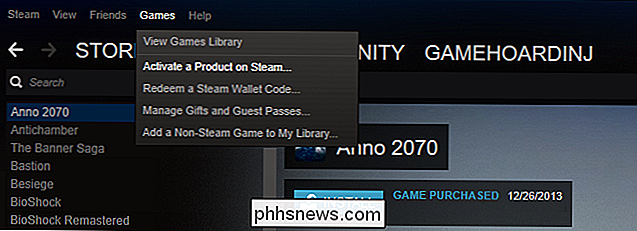
For at indløse en kode via Steam-webstedet i stedet, gå til Aktivér et produkt på Steam-side og log ind med din Steam-konto. Indtast produktnøglen her og gå gennem guiden. Webstedet fungerer stort set det samme som alternativet Aktivér et produkt på damp i Steam-klienten, men det kan bruges, selvom du ikke har Steam installeret på din nuværende enhed. Du kan endda få adgang til denne hjemmeside fra din telefon.
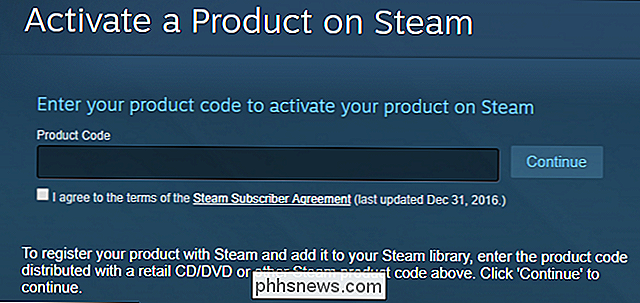
På guidenes første side bliver du bedt om at få din kode klar, klik på "Næste", når du er klar.
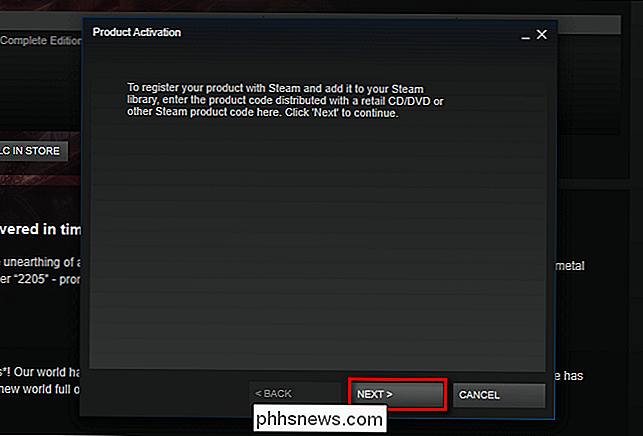
På det næste skærm er enig til vilkårene ved at klikke på "Jeg accepterer". På næste side af aktiveringsguiden skal du indtaste din produktkode i spalten og klikke på "Næste". Vær opmærksom på, at navnet på aktiveringskoderne sjældent er "Steam Key", når du køber fra en anden forhandler, og den kan være mærket "Digital Activation Code", "Product Code" eller en variant deraf. Den vigtige del er, at detailhandleren du køber fra notater, at nøglen kan indløses på damp, og at den er formateret som eksemplerne nedenfor.
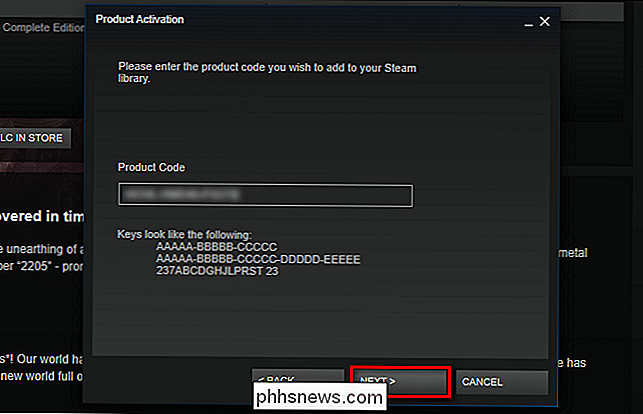
På den sidste skærm vil du se en bekræftelse af spilletitel samt en knap, der giver dig mulighed for at udskrive en kvittering for spilletaktiveringstransaktionen. Den eneste forskel på det, du ser på skærmen, og hvad der udskrives, er, at udskrivningen indeholder dit Steam-brugernavn og en bekræftelseskode ud over spilets titel. Klik på Afslut, når du er færdig med at gennemse og / eller udskrive oplysningerne på det endelige skærmbillede.
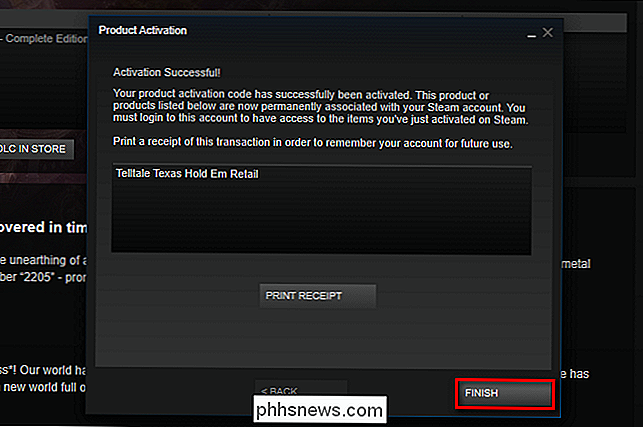
Når du har afslutt aktiveringsguiden, kan du se det spil, du netop har aktiveret i dit bibliotek, som sådan:
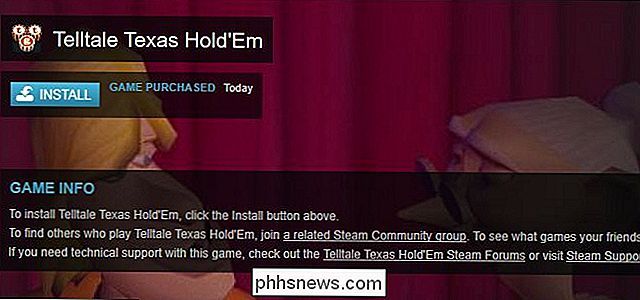
Klik blot på på "Installer" -knappen, ligesom du ville have et andet Steam-spil, for at downloade spillet og komme i gang med at spille det.

Hvorfor viser dir *. * Liste over alle filer og mapper?
Nogle gange kan du ende med uventede resultater, når du kører kommandoer, så det kan være meget interessant at lære "hvorfor" bag resultaterne. Med det i tankerne har dagens SuperUser Q & A-post svaret på en nysgerrig læsers spørgsmål. Dagens Spørgsmål og Svar-sessions kommer til vores side med SuperUser-en underafdeling af Stack Exchange, en community-driven gruppe af Q & A-websteder.

Hvad er betydningen af Windows-mappens navne med hexnumre i dem?
Hvis du graver dybt nok ind i Windows, vil du sandsynligvis se nogle mapper med usædvanlige navne, der tilsyneladende er tilfældige tal og bogstaver. Hvad er betydningen af disse navne? Er de specielle? Dagens SuperUser Q & A-indlæg har svaret på en nysgerrig læsers spørgsmål. Dagens Spørgsmål og Svar-sessions kommer til vores side med SuperUser-en underafdeling af Stack Exchange, en community-driven gruppe af Q & A-websteder.



